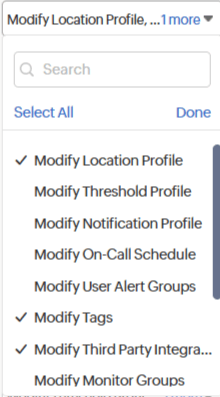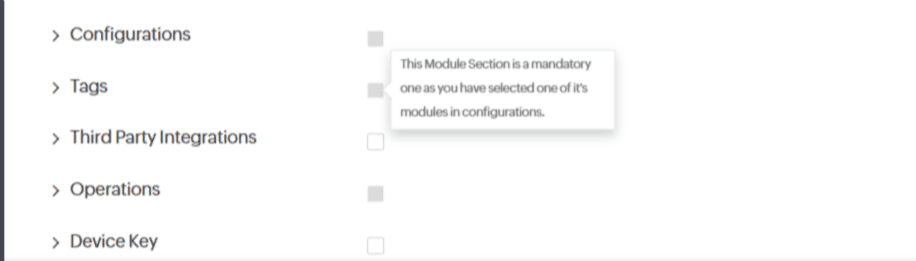ヘルプ 管理 ユーザーとアラートの管理 カスタムロール
ユーザー管理のカスタムロール
カスタムロールを使用したロールベースアクセス制御(RBAC)でデフォルトの「管理者、スーパー管理者、オペレーターなど」の権限よりもより細かくアクセス権を設定できます。
例として、Webサイト監視を運用しているユーザーには、サーバー監視の表示権限だけ付与します。同様にシステム管理者にはダッシュボードとレポートへのアクセス権のみ持たせることができます。
上記の様に、ユーザーの要件に合わせたロールを作成し割り当てることが可能です。
- カスタムロールはSite24x7のEliteとEnterprise(旧プラン)とEnterprise(新プラン)で使用できます。
※Enterprise Plus Webもサポート対象外です - ビジネスユニットの場合、すべてのユニットでカスタムロールが同期されます。
ユーザーロールについて
ユーザーを新規作成または既存のユーザーロールを更新すると、ロールが割り当てられます。Site24x7ユーザーロールドロップダウンからユーザーロールを選択する際に、「システムロール」と「カスタムロール」ドロップダウンが存在し、カスタムロールドロップダウンから作成したカスタムロールを選択できます。
システムロールドロップダウンからは次のロールを選択できます。
- スーパー管理者
- 管理
- オペレーター
- 読み込み専用
- 請求連絡先
- 代表者
- ホスティングプロバイダー
- アラート連絡先
上記のロール以外にカスタマイズしたロールを割り当てたい場合に、カスタムロールを使用します。
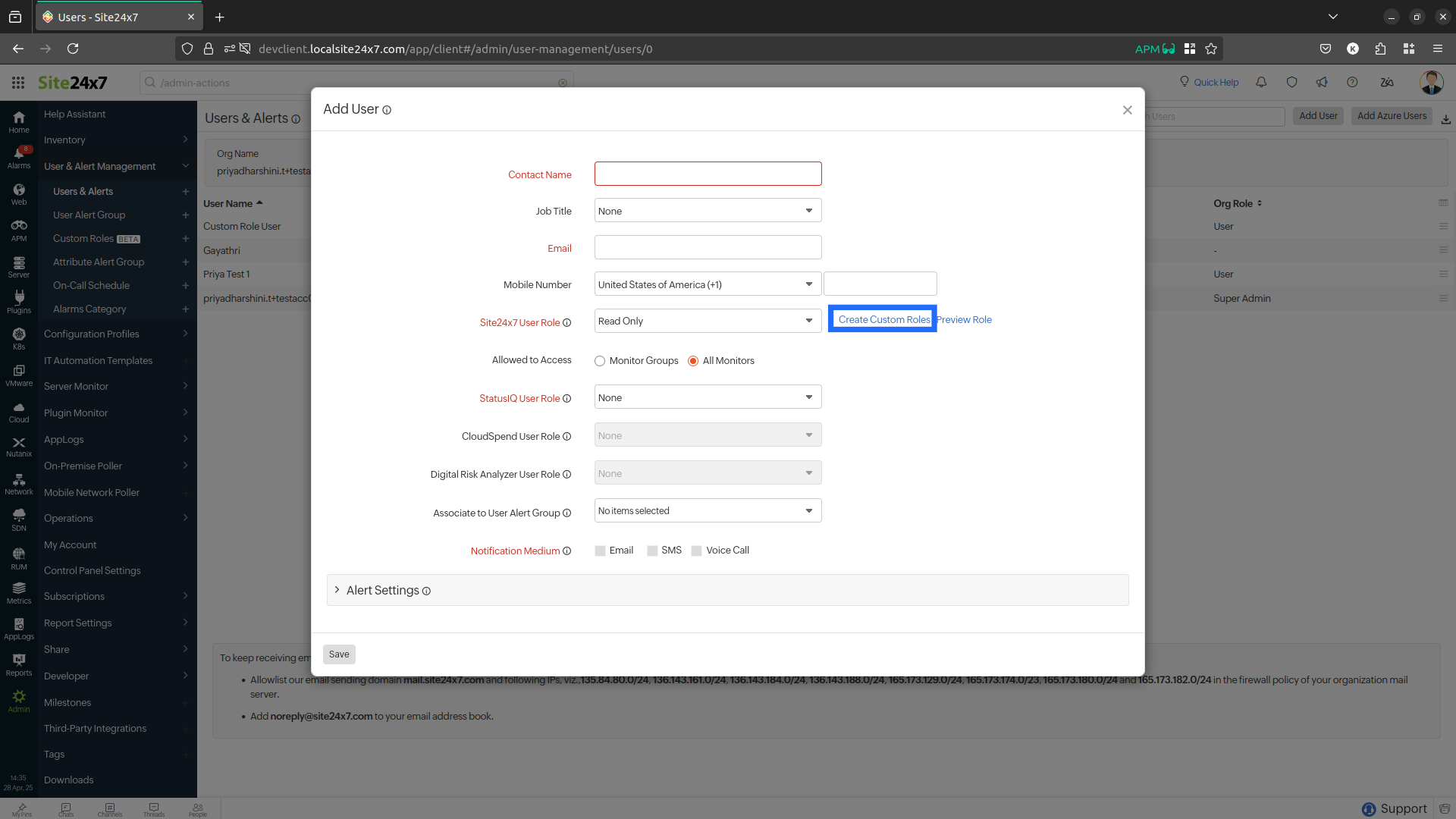
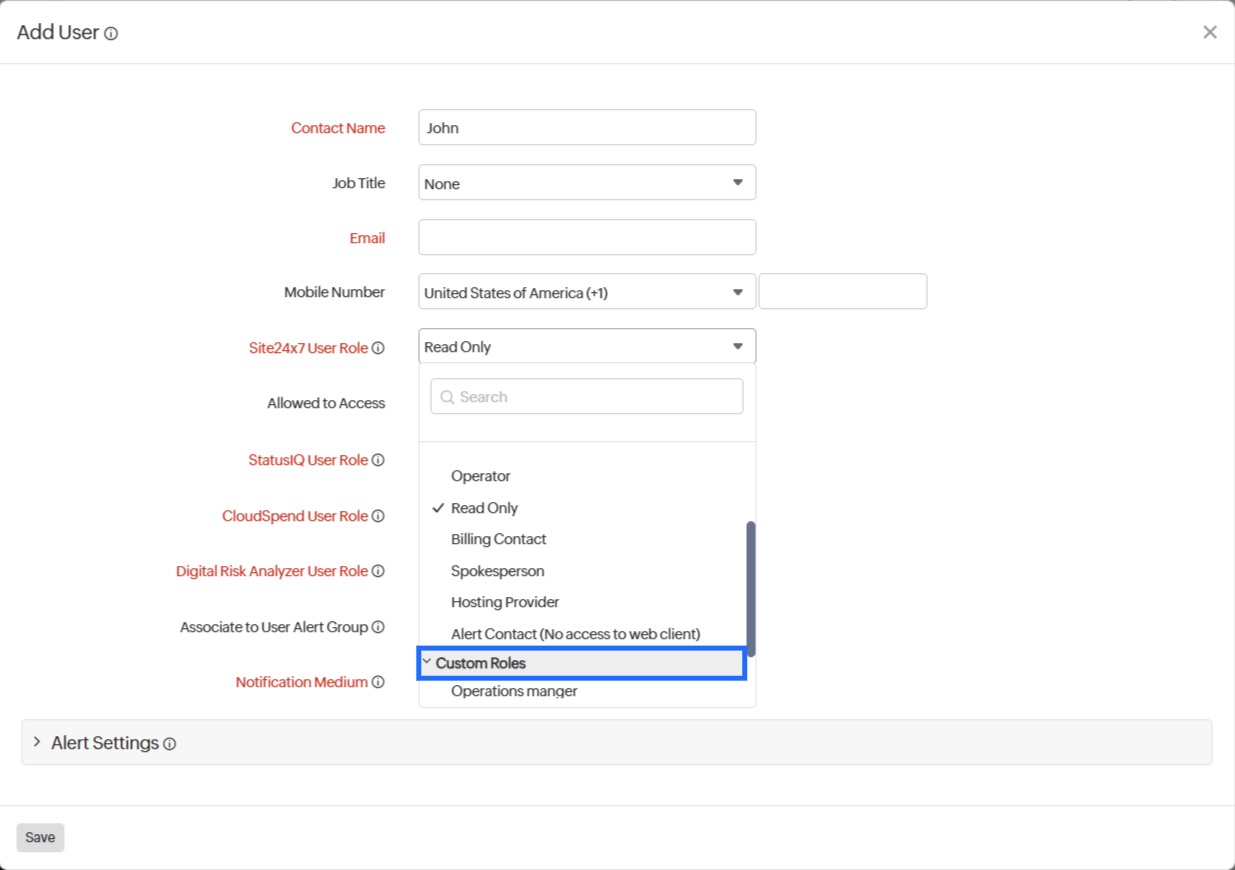
カスタムロールの作成
カスタムロールはスーパー管理者またはMSP管理者ロールをもつユーザーが作成できます。作成方法は次のとおりです。
- Site24x7にログインします。
- [管理]→[ユーザーとアラートの管理]→[カスタムロール]に移動します。
- 右上の[カスタムロールの追加]をクリックします。
- 次の情報を入力します。
- ロール名:ロールの名前を入力します。
- 説明:ロールの簡単な説明を入力します。
- 権限設定:各モジュールに対するアクセス権を選択します。次の4種類の権限から選択できます。
- すべて:全リソースと設定に対してすべての権限を付与します。
- 許可:ユーザーがアクセス可能なすべての監視への全アクセス権を付与します。
- ユーザー作成:「すべて」と「許可」と同じ権限ですが、そのユーザーが作成したリソースや設定にのみ可能となる権限を付与します。
- アクセスなし:リソースや設定へのアクセスを拒否する権限を付与します。
モジュールで[アクセスなし]が選択されると、「表示」「書き込み」「削除」の項目がすべて無効化されます。
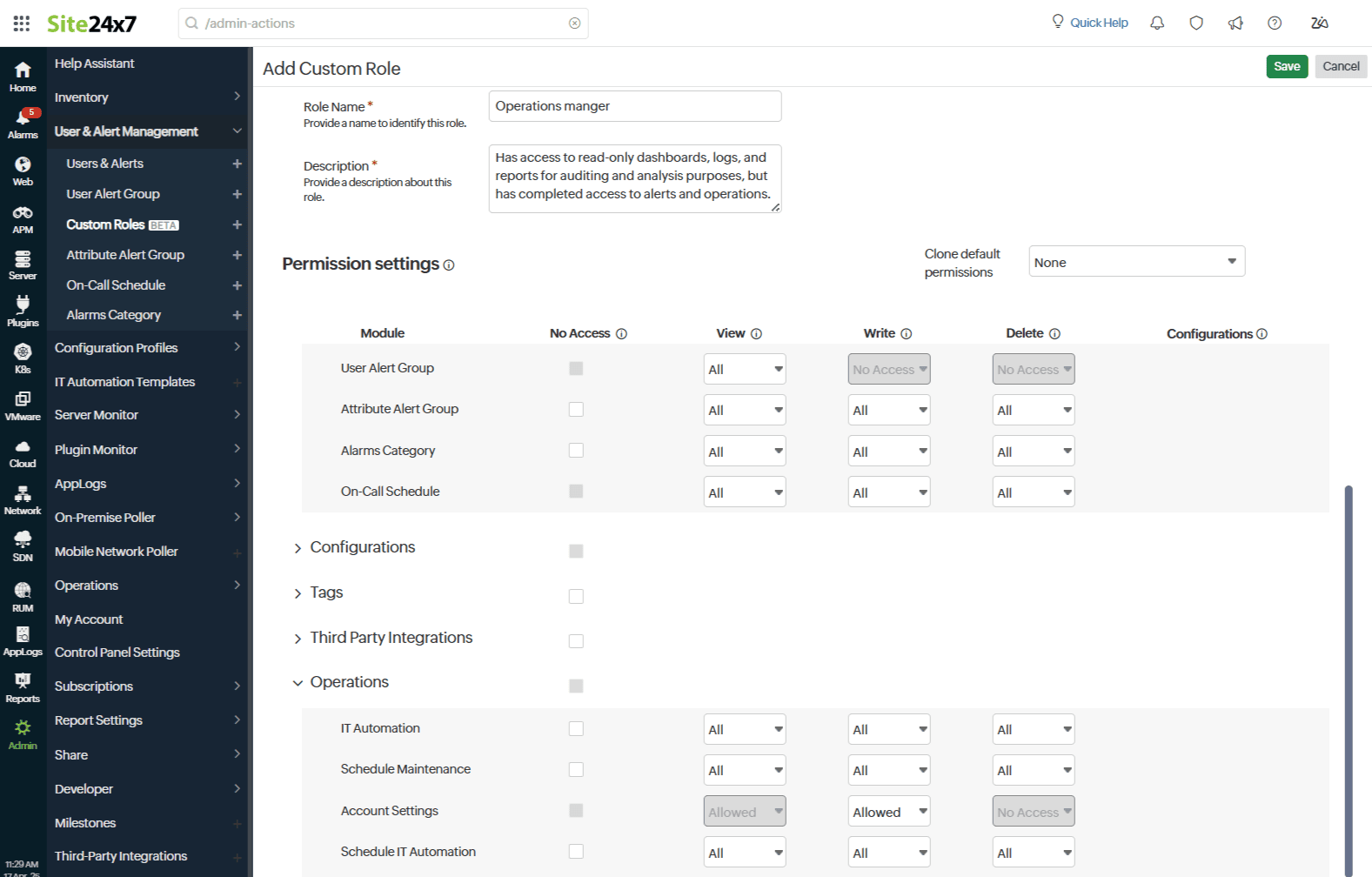
- 各モジュールで次の4つの操作について設定できます。
- アクセスなし:モジュールへのアクセスとすべて操作を無効にします。
- 表示:読み取り専用のアクセス件を付与します。
- 書き込み:モジュールでの編集のアクセス権限を付与します。
- 削除:モジュールでの削除のアクセス権限を付与します。
- 設定:関連モジュールの設定を追加や修正権限を選択するドロップダウンです。例として、サーバー監視のしきい値プロファイルの編集を行いたい場合、「サーバー」列の設定で[しきい値プロファイルの修正]を選択する必要があります。
- 入力後、右上の[保存]をクリックします。
- モジュールと設定のいくつかの項目は無効化されて制限されています。
- 表示項目で[ユーザー作成]を選択すると、書き込み権限も自動で[ユーザー作成]に変更されます。一方で表示権限を[すべて]にすると、書き込み権限で[すべて]、[ユーザー作成]、[アクセスなし]を選択できるようになります。
- 表示項目が制限されていると、書き込みと削除権限を付与できません。
カスタムロール情報
既存ユーザーのカスタムロールと次の情報が、カスタムロールリストページに表示されます。
-
- ロール名:ロールの名前です。
- 説明:ロールの説明です。
- 作成者:ロールを作成したユーザー名です。
- 直近更新:いつロールが更新されたかを表します。
カスタムロールの編集
カスタムロールページで、編集、複製、関連付いたユーザーの表示、削除を行えます。
手順は次のとおりです。
- カスタムロールリストの右側にあるハンバーガーアイコンをクリックします。
- 行いたいアクションを選択します。
- 編集:
- 選択したカスタムロールのロール名、説明、アクセス権限を修正します。
- ロールの編集ページで、モジュール設定、ダッシュボード、レポート、監視グループ、ユーザーとアラートの管理、設定、タグ、3rdパーティ連携、オペレーション、デバイスキーアクセス権限をカスタマイズできます。
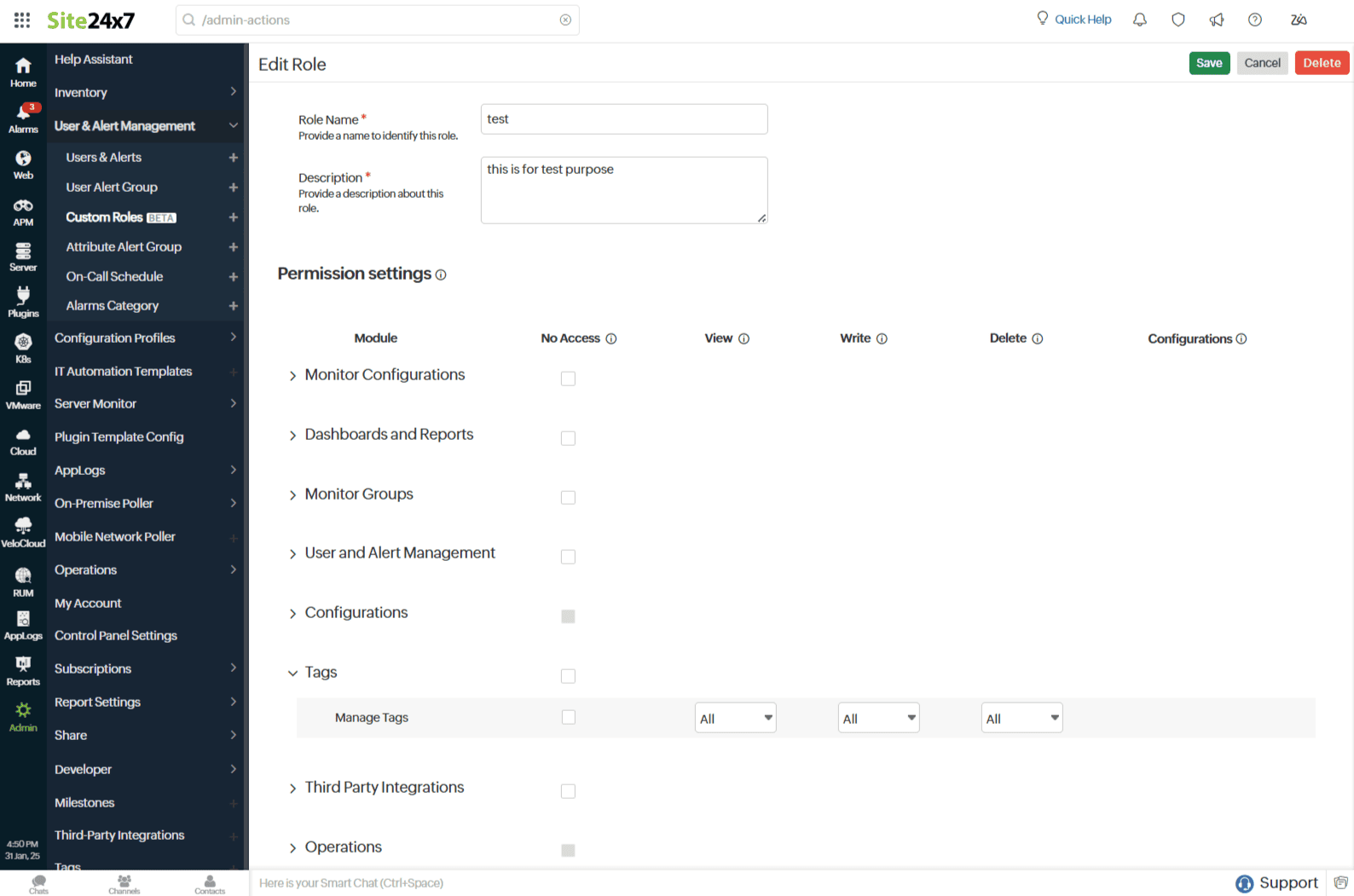
- [保存]をクリックし変更を適用します。[キャンセル]をクリックすると変更を破棄します。
- 複製:[複製]を選択し、作成したアクセス権限と同じロールを表示します。デフォルトでロール名に「- Clone」が付与されます。このロールを用途に合わせて修正できます。
- 関連付けユーザー:そのロールが関連付いているユーザーを表示します。関連付いているユーザーがいない場合、表示されるポップアップの[ユーザーリストページに移動]をクリックすると、ユーザー&アラートページに移動できます。
- ロールプレビュー:そのユーザーロールのアクセス制御状況を実際のUIベースでプレビューできます。プレビューモードでは変更の追加と保存はできません。
- ロールプレビューはスーパー管理者と管理ロールで使用できます。
- スーパー管理者ロールをプレビューすることはできません。
- ロールプレビューは許可するアクセスで、すべての監視が選択されている場合にのみ使用できます。
- 削除:カスタムロールを削除します。
ユーザーに関連付いているカスタムロールは削除できません。削除前にそのカスタムロールのユーザーの関連付けを解除してください。
権限設定
アクセスを管理するための権限を割り当てることで、さまざまなモジュールの新しいロールをカスタマイズします。監視、タグ、連携、その他の機能や構成に表示、書き込み、削除のアクセス権を割り当てることで、不正アクセスを防止し、細かいアクセス制御を行えます。
監視設定:モジュールとしてグループ化されたリソースへのアクセスを制御する権限を割り当てることができます。変更できるさまざまな構成設定を選択することもできます。
たとえば、システム管理者は、さまざまなタイプの監視に対して異なるレベルのアクセスを必要とする場合があります。構成を変更したり、問題を効率的にトラブルシューティングしたりできるように、サーバー監視の表示と書き込みの権限が必要になる場合があります。ネットワーク監視の場合は表示のみのアクセス権があり、変更を加えずにネットワークパフォーマンスを監視できます。さらに、クラウド監視の表示アクセス権を保持することもでき、変更を制限しながらステータスとパフォーマンスメトリックを確認できます。
リソースごとに、ユーザーが設定を追加または更新できるように、ロケーションプロファイルの変更、ユーザーアラートグループの変更、しきい値プロファイルの変更、オンコールスケジュールの変更、通知プロファイルの変更、アップグレード、タグの変更、サードパーティ連携の変更、IT自動化の変更、サービスなどの構成を選択する必要があります。
たとえば、すべてのインターネットサービス監視の通知とアラートを担当するカスタムロールを作成するには、設定でユーザーアラートグループの変更、オンコールスケジュールの変更、通知プロファイルの変更を選択できます。カスタムロールユーザーには、すべてのインターネットサービス監視に関連付けられたユーザーアラートグループ、オンコールスケジュール、通知プロファイル設定を変更または削除する権限が与えられます。
ダッシュボードとレポート:ユーザーのロールに基づいて、ダッシュボードとレポートにさまざまな権限を割り当てます。ダッシュボードを管理する権限を割り当てると、ユーザーは許可されたリソースに関連するウィジェットを表示できます。
監視グループ:カスタムロールには、監視グループに対して[作成済み]権限または[アクセスなし]権限のみを付与できます。
ユーザーとアラートの管理:カスタムユーザーのロールには、ユーザー管理、
設定プロファイル:さまざまな設定プロファイルに必要な権限を割り当てます(ロケーションプロファイル、通知プロファイル、しきい値プロファイル、業務時間、メールテンプレート、グローバルパラメーター、OAuthプロバイダー、Webトークンなど)、APMエージェント構成およびAPM キートランザクション構成をここで設定できます。。
DevOpsエンジニアが、アプリケーション監視を管理するためAPMエージェント構成のすべての権限と、グローバルパラメーターへの表示のみのアクセスを必要とするシナリオを考えてみましょう。ネットワーク管理者は、アラートを設定するために通知プロファイルとしきい値プロファイルの表示と書き込み権限のみを必要とし、スケジュール調整のために営業時間への表示アクセス権を持ちます。最後に、コンプライアンス担当者は、変更を加えずにコンプライアンスを確保するために、電子メール テンプレート、OAuth プロバイダー、および Web トークンへの表示 のみのアクセス権を付与する必要があります。
タグ:タグを管理するのに、[すべて]、[ユーザー作成]、[アクセスなし]を付与できます。モジュールの設定でタグの変更が選択されている場合、タグ管理のアクセスなしをチェックすることはできません。
サードパーティ連携:サードパーティ連携チャネルを管理するには、[すべて]または[ユーザー作成]のアクセス権を付与できます。モジュールの設定でサードパーティ連携の変更が選択されている場合、タグ管理の[アクセスなし]をチェックすることはできません。
オペレーション:IT オートメーション、スケジュール設定などの機密性の高いアクションに対する制限付きアクセスをユーザーに割り当てるにはメンテナンス、アカウント設定、監査ログでは、上記の各アクションに対してさまざまな権限を選択します。 IT 自動化権限を割り当てるには、関連するリソースに対して IT 自動化が構成されていることを確認してください。監査ログを除くすべてのアクションには、すべて、作成済み、またはアクセスなしが設定されます。また、監査ログについては、許可またはアクセスなし権限を割り当てることができます。
デバイスキー:エージェントやオンプレミスポーラーの認証に使用されるデバイスキーへのアクセスを制御できます。デバイスキーへのアクセス権を制御することで、認可されたユーザーのみアクセスして、パフォーマンスメトリックをSite24x7プラットフォームにプッシュできます。また重要データを保護し適切なアクセスを維持します。
ユースケース
- すべてのダッシュボードまたはユーザーが作成したダッシュボードのみのダッシュボード管理を許可するには、[ダッシュボードの管理] で、表示、書き込み、削除の[すべて]または[ユーザー作成]のアクセス権をそれぞれ付与します。
- ユーザーが作成したダッシュボードの表示を許可し、自分で作成したダッシュボードのみを変更できるようにするには、[ダッシュボードの管理] で、表示の[すべて]のアクセス権と、書き込みと削除の[ユーザー作成]のアクセス権を付与します。
- ユーザーアクセスをサーバー監視などの1つの特定の監視カテゴリーに制限するには、[ダッシュボードの管理] で、サーバー監視の表示、書き込み、削除の[すべて]のアクセスを許可し、他のすべてのモジュールに対しては[アクセスなし]を選択します。
- ユーザーがユーザーとアラートの管理にアクセスできないようにするには、ユーザーとアラートの管理で [アクセスなし]をオンにします。
- ユーザーが作成した監視のみにタグ管理を設定するには、タグの管理で表示、書き込み、削除の[作成済み]を選択します。
- IT自動化の操作でユーザーを制限するには、ITオートメーションで[アクセスなし]をオンにします。 IT自動化を表示、変更、スケジュールすることはできなくなります。
ユーザーへの割り当て
カスタムロールを作成したら、それをユーザーに割り当てることができます。割り当て手順は次のとおりです。
ユーザー新規追加
- [管理]→[ユーザーとアラートの管理]→[ユーザー&アラート]→[ユーザーの追加]に移動します。
- フォームに情報を入力します。
- Site24x7ユーザーロールドロップダウンで、作成したカスタムロールを選択します。
- [保存]をクリックします。
既存ユーザー更新
- [管理]→[ユーザーとアラートの管理]→[ユーザー&アラート]に移動します。
- 編集したいユーザーを選択します。
- Site24x7ユーザーロールドロップダウンから作成したカスタムロールを選択します。
- [保存]をクリックします。
カスタムロールフォームの依存ケース
カスタムロールフォームのいくつかの設定には依存関係があり、他の設定に変更を与えるものもあります。
ケース 1
監視設定で設定されているいくつかの設定は、[アクセスなし]に設定できません。例として、インターネットサービス監視で[ロケーションプロファイルの修正]を選択している場合、ロケーションプロファイル項目は無効にできません。
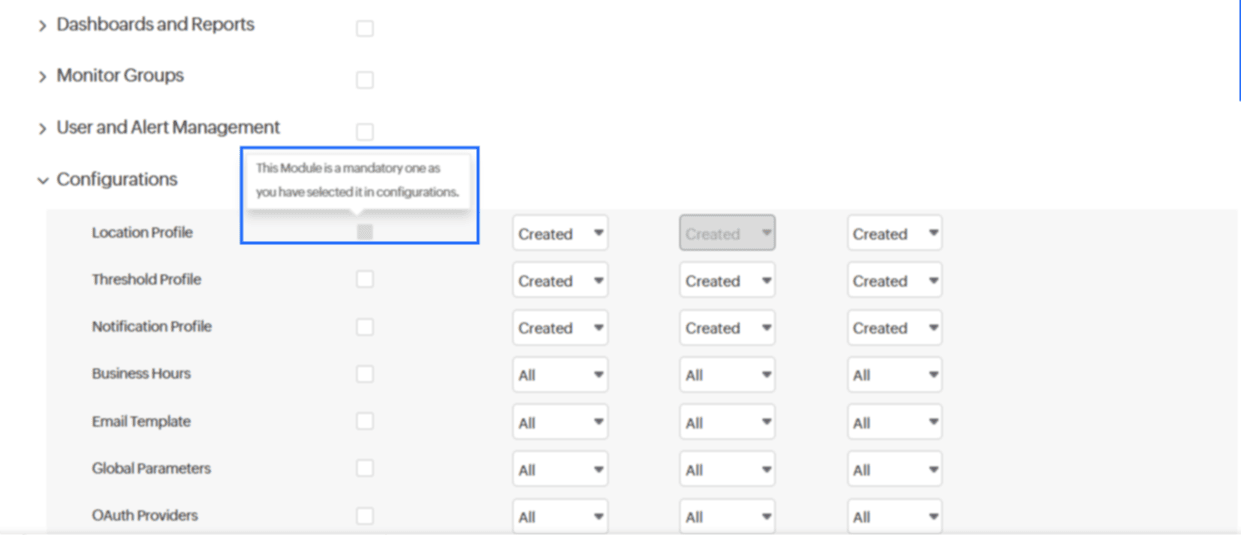
ケース 2
ダッシュボードとレポートのスケジュールとエクスポートに関連付いている設定は他の値と同じになります。

ケース 3
IT自動化で[アクセスなし]が指定されている場合、IP自動化のスケジュールは自動で無効化されます。
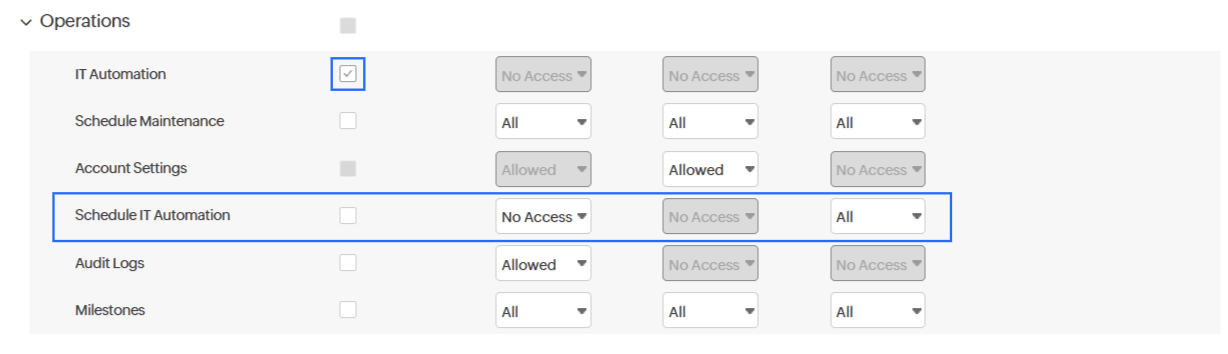
ケース 4
監視設定配下のロケーションプロファイルの修正、タグの修正、3rdパーティ連携の修正、その他の設定権限が付与されている場合、それに関連するモジュールに[アクセスなし]を指定できません。